说明:本篇文章主要讲的是两种提交项目到GitLab的方式,一种是使用Git bush命令行提交,一种是使用tortoise(TortoiseGit是一个开放的GIT版本控制系统的源客户端)提交。
一。在GitLab上创建一个新项目(必须步骤)
1.登录自己的gitlab,创建一个新项目:
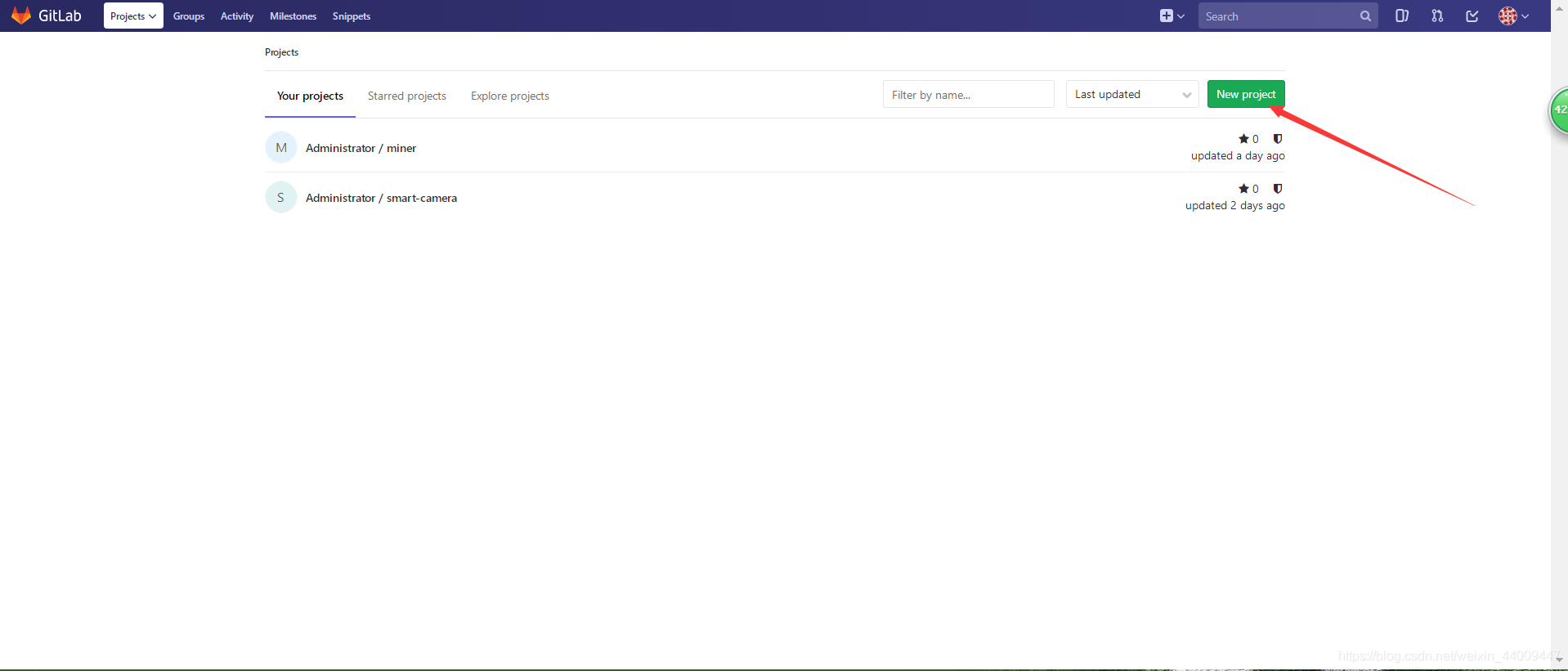
2.新项目设置:
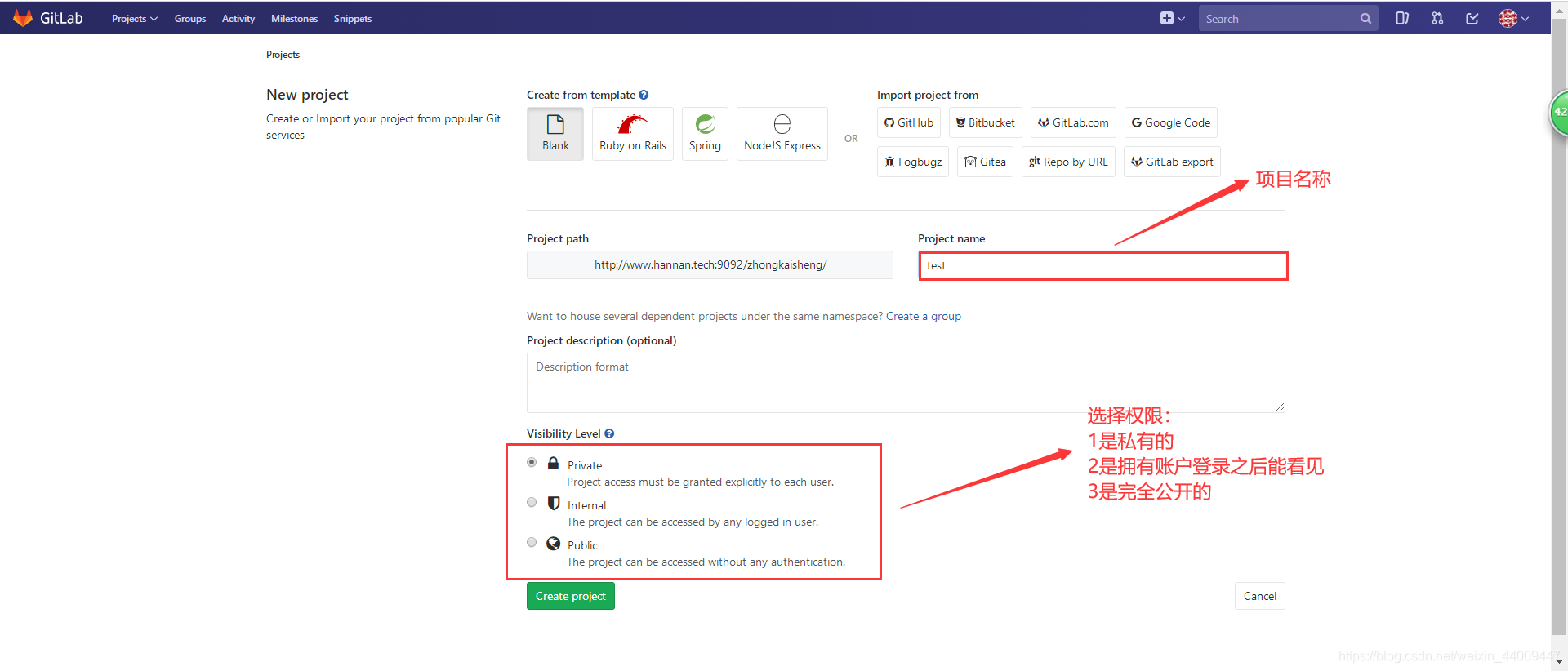
3.点击create project创建项目,新项目创建完成后如下所示:
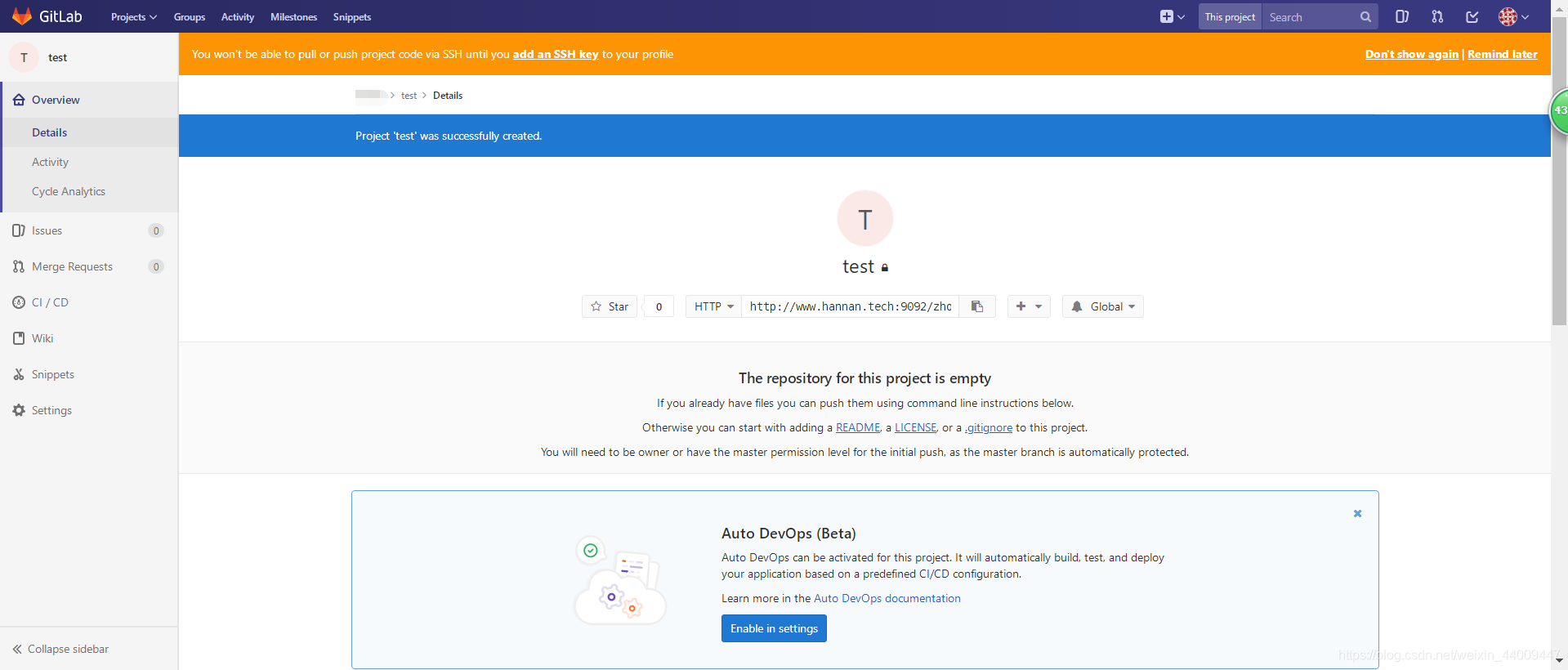
二。第一种方式(git bash命令行):
1.安装git后,我们找到git的安装目录,点击Git Bash进入命令行,也可以在桌面鼠标右键进入:
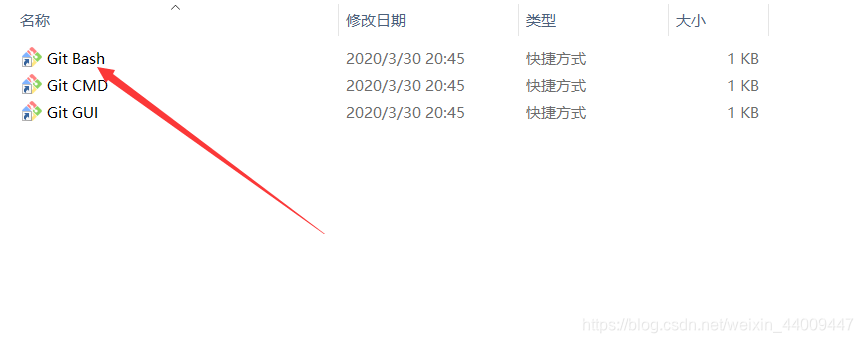
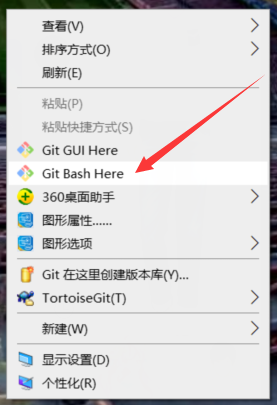
2.打开后界面如下所示:
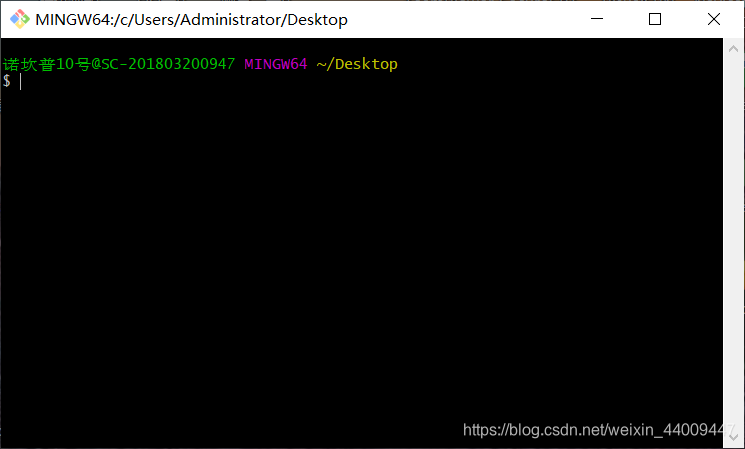
3.此时,我们再打开我们创建的新项目,找到如下的信息:
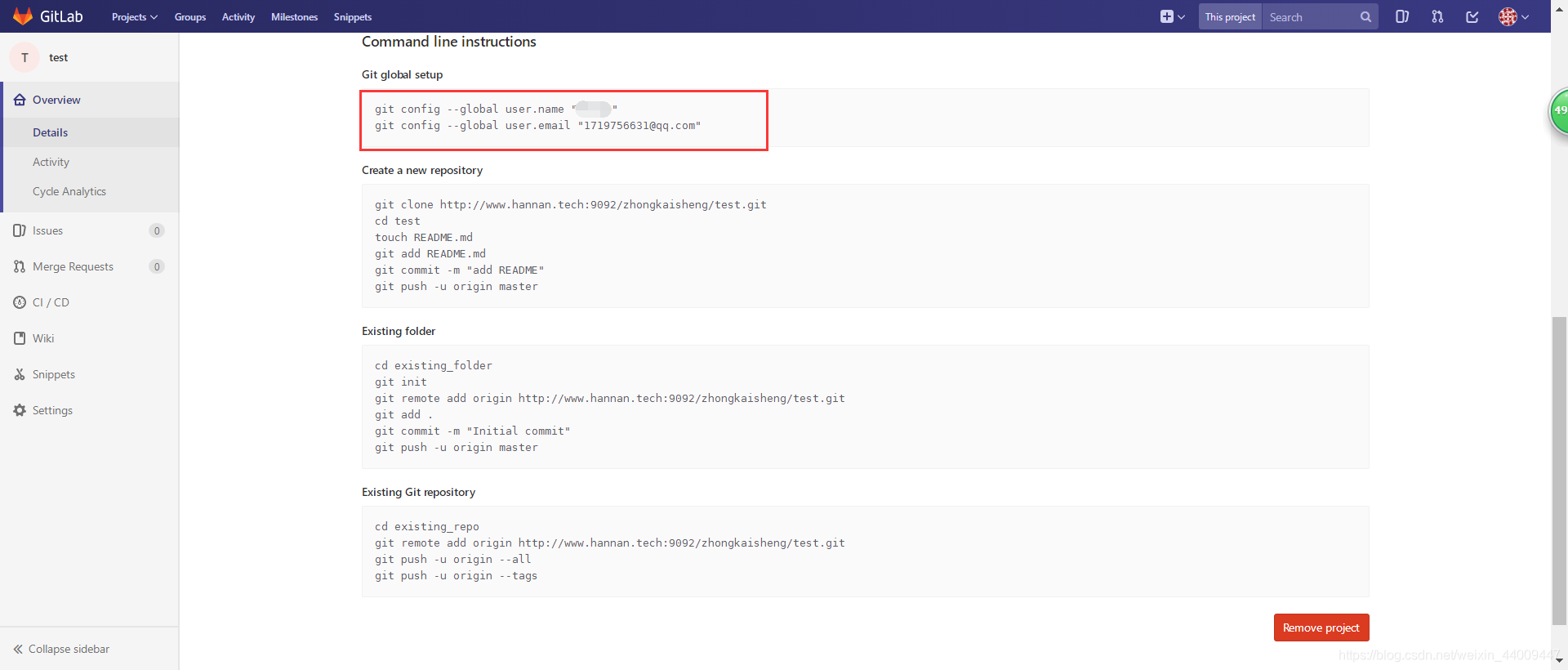
解释一下我们为什么需要这些信息,是因为我们需要根据登录角色和注册绑定邮箱来生成一个SSH秘钥。
4.再切换至命令行,输入如上命令:
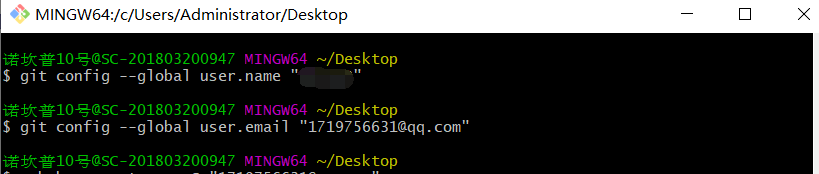
5.输入命令:ssh-keygen -t rsa -C 后面加上上面命令所显示的邮箱,生成SSH秘钥,如下图所示:(连续三个enter键,看到如下界面说明秘钥生成成功!)
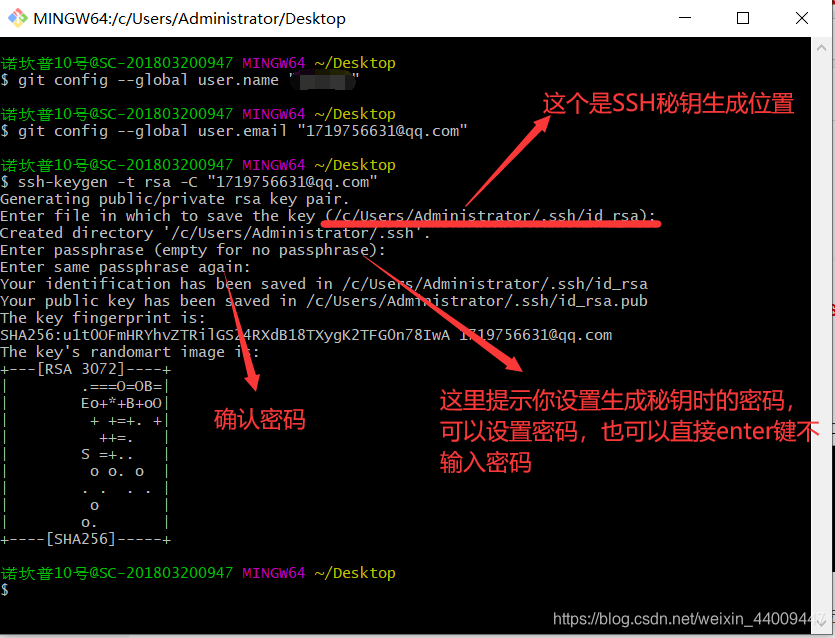
6.进入秘钥生成的文件夹,将id_rsa.pub文件的内容复制:
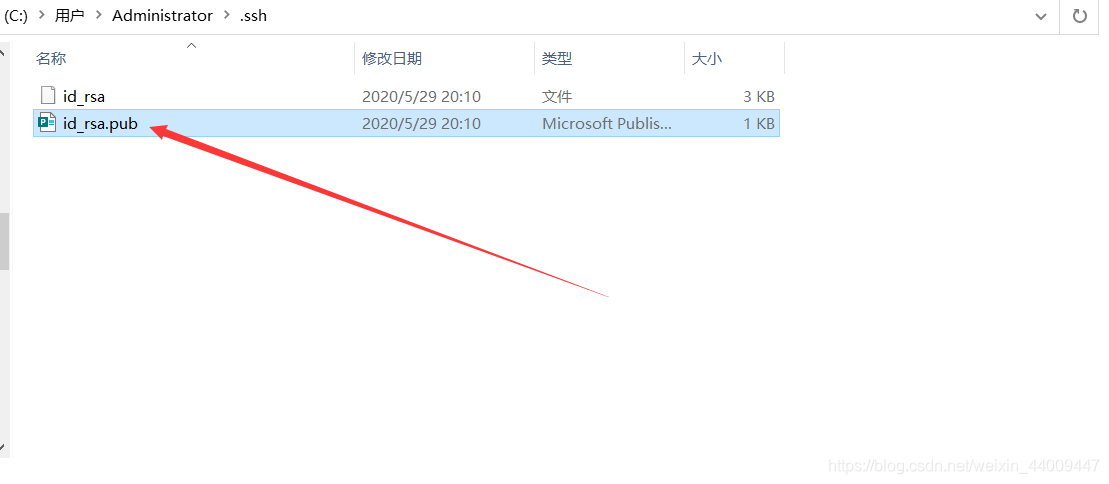
7.打开gitlab,点击头像再点击setting:
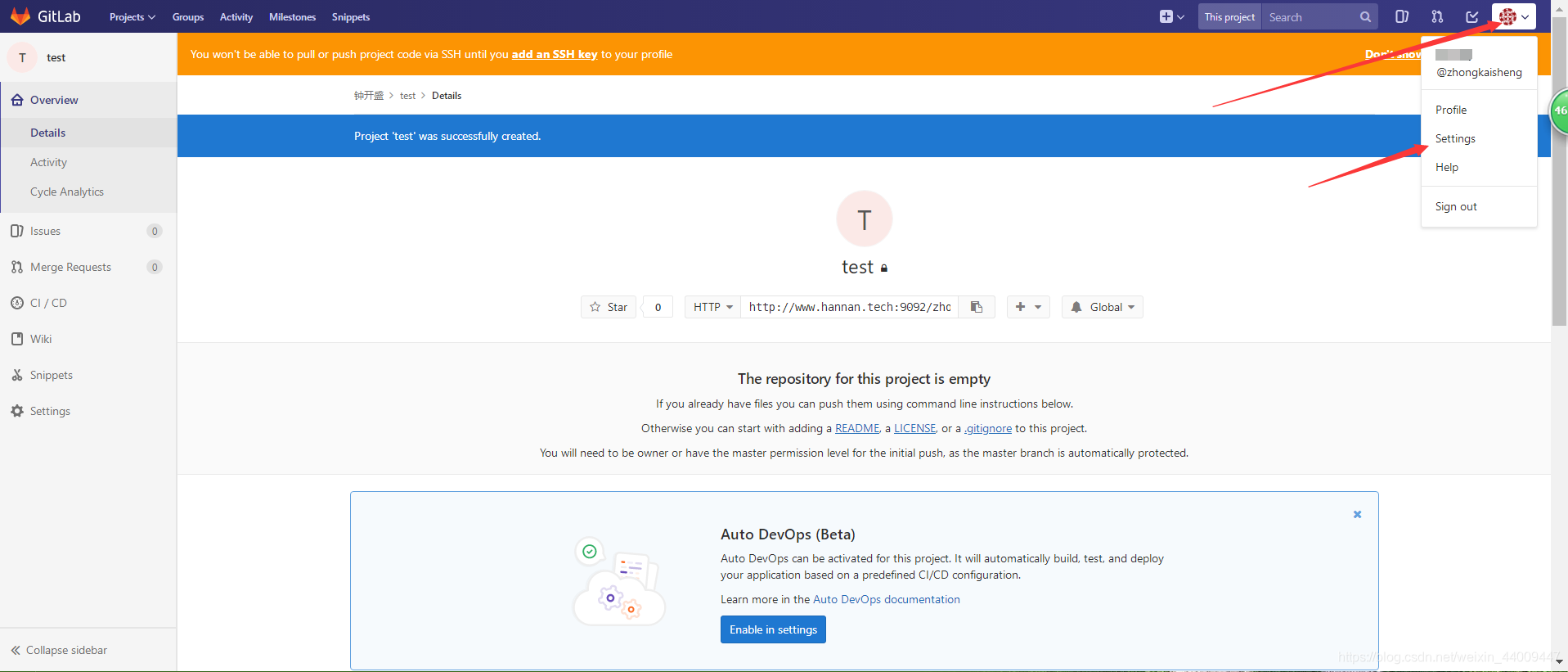
8.点击ssh keys,把刚刚复制的内容粘贴到key中,再点击add key:
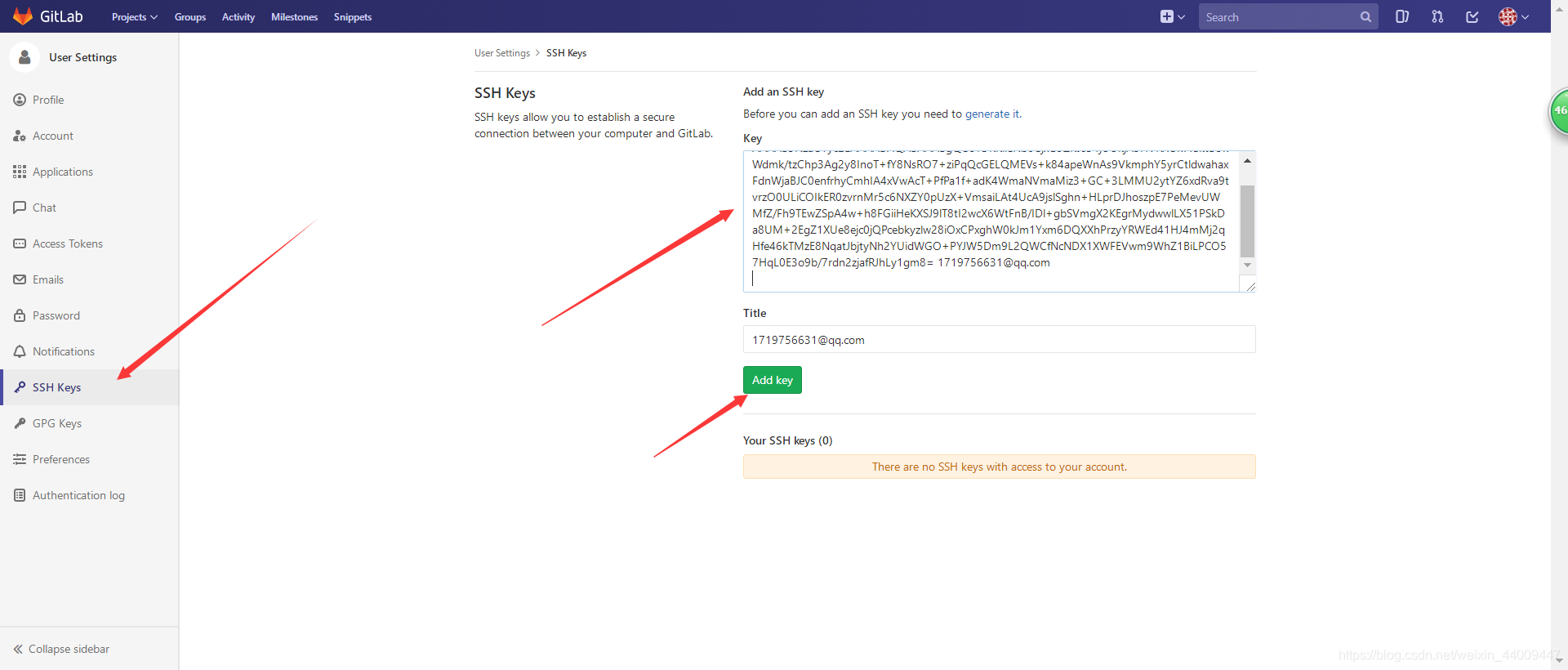
9.添加秘钥成功:
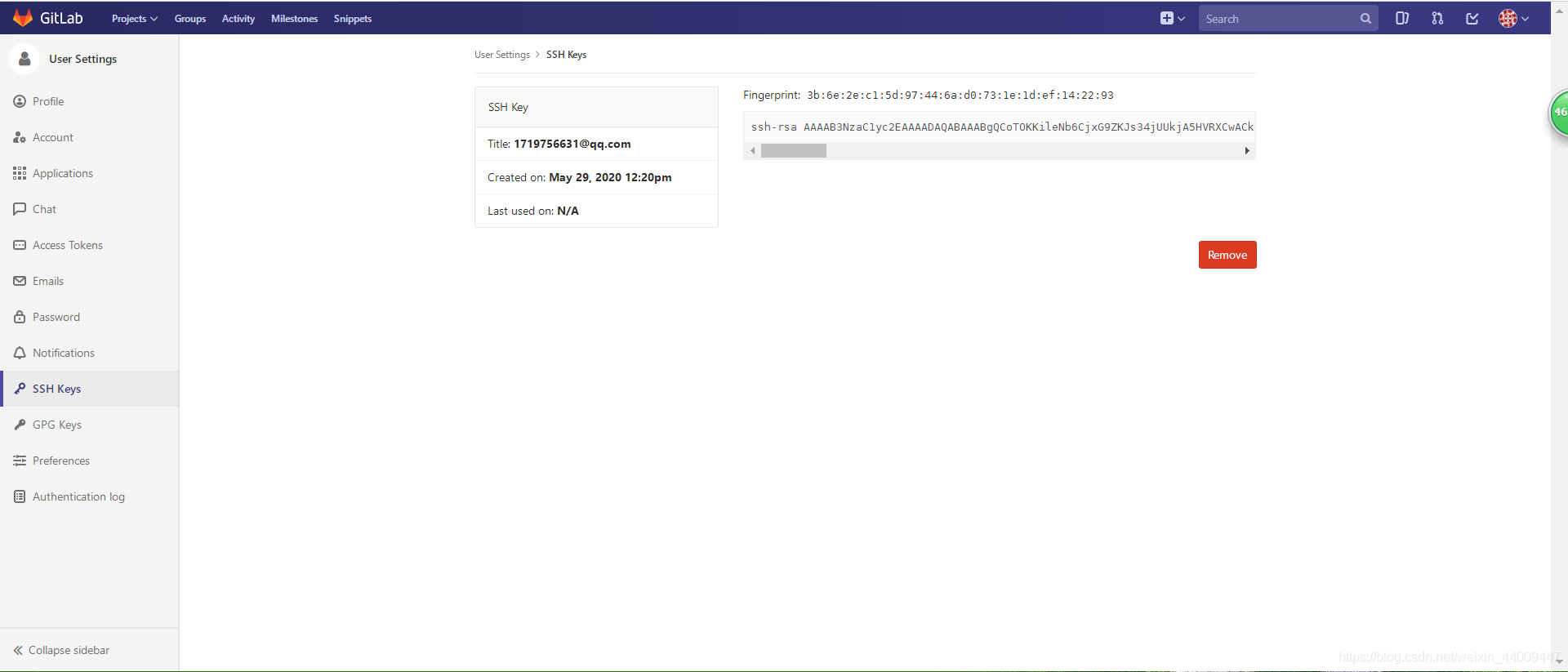
10.进入到你需要提交项目的文件夹目录,右击项目,点击git bush:
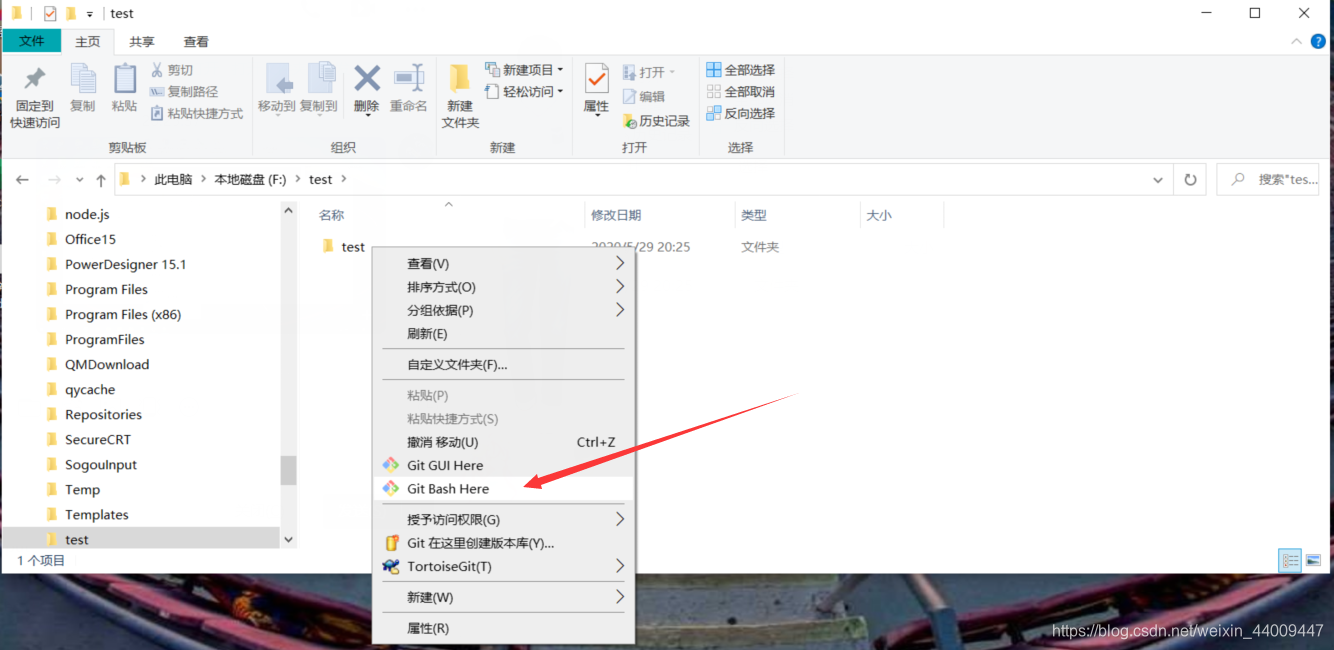
11.再返回到gitlab中,执行以下命令:
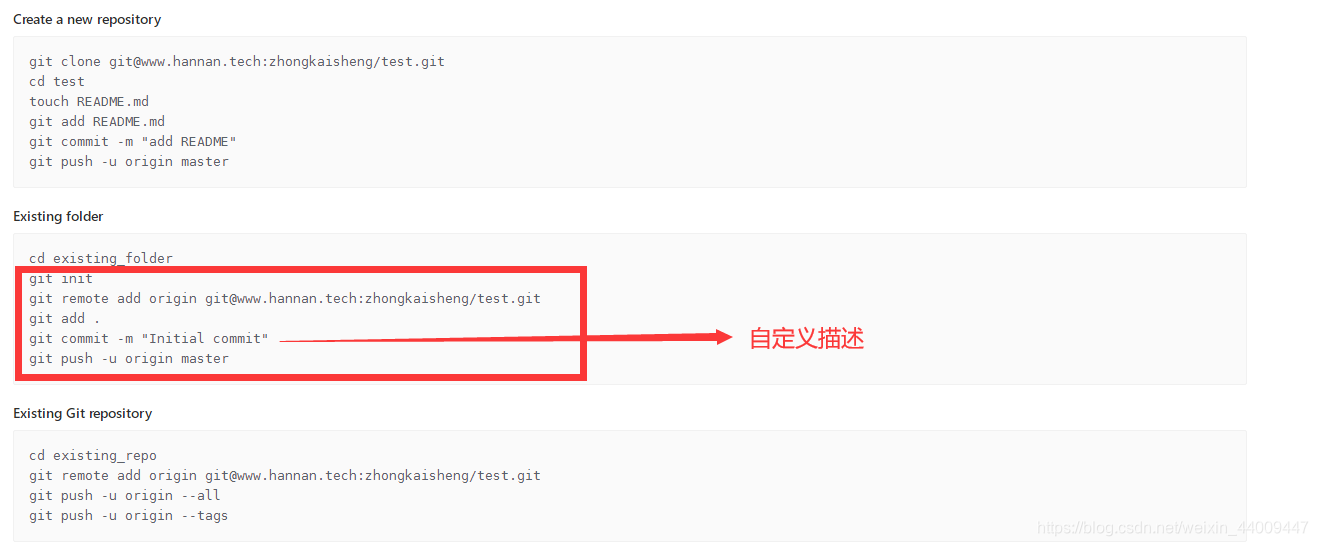
12.最后输入密码,即可完成上传:
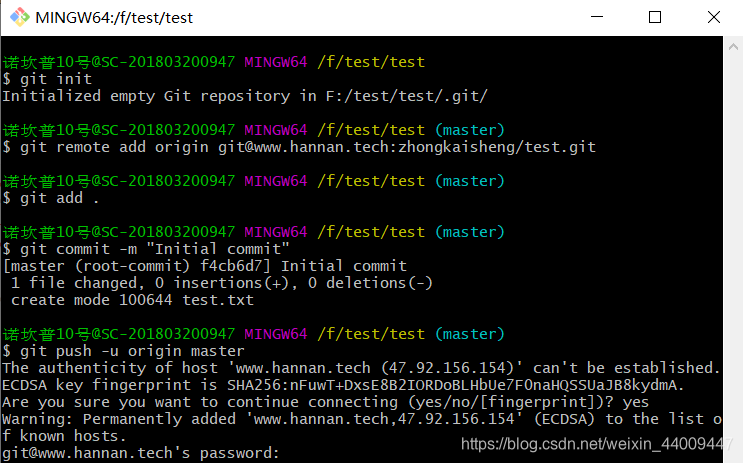
命令行的方式繁琐且比较容易出错,所以我个人不推荐,接下来给大家分享一个简单又实用的方法
三。第二种方式(GIT版本控制系统的源客户端:TortoiseGit):
1.新建好项目后复制该项目路径:
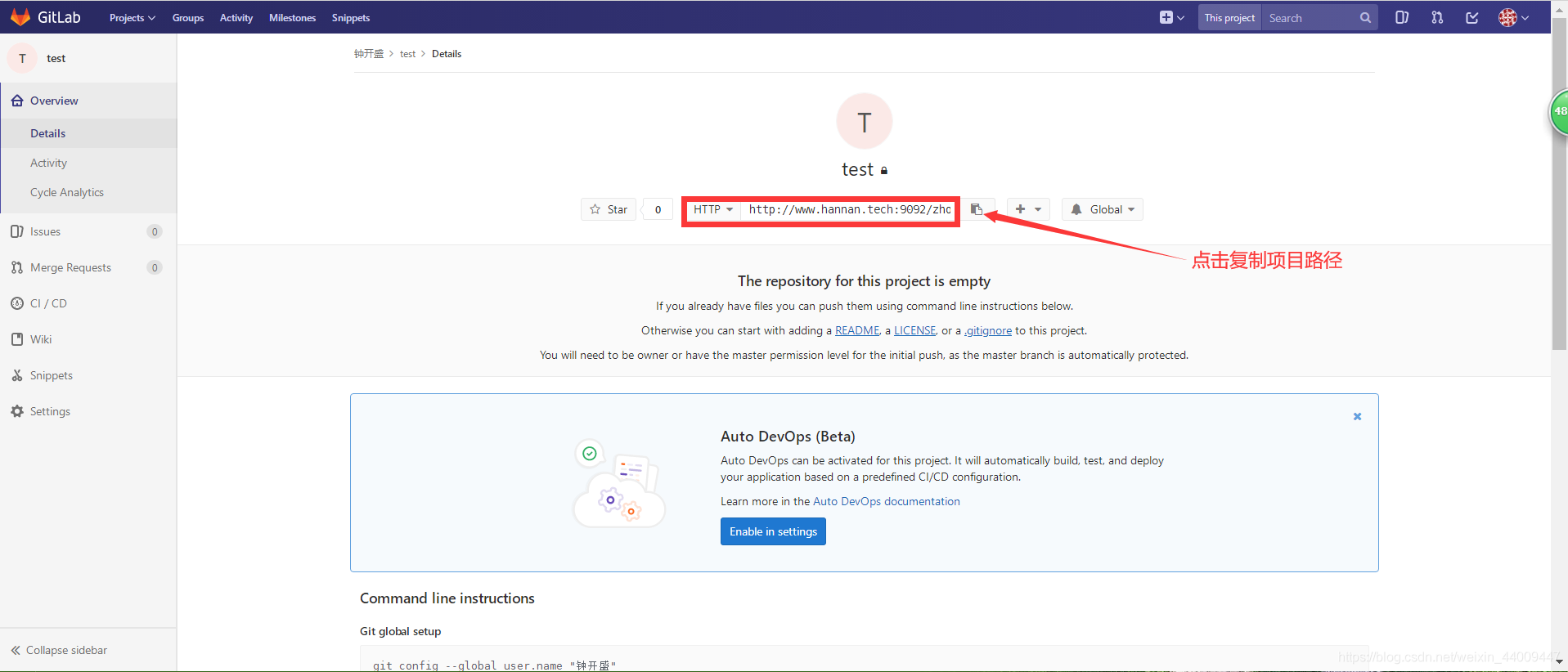
2.安装tortoise之后,随便在一个文件夹地址下右键,选择TortoiseGit,点击克隆:
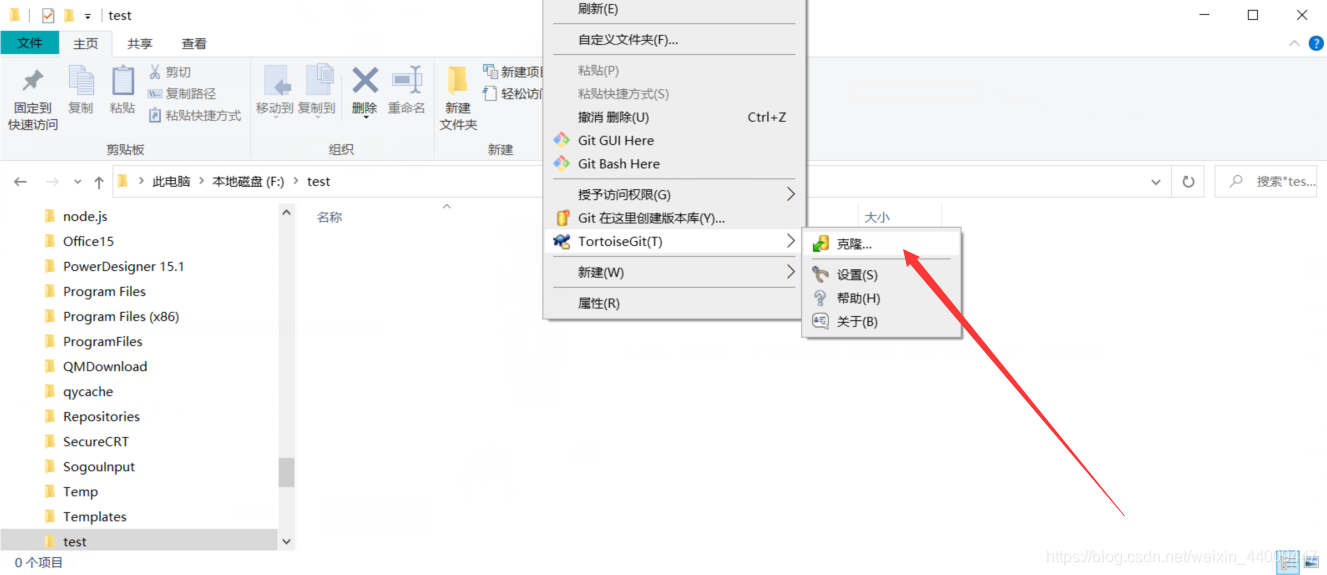
3.把复制好的项目路径填入,点击确定:
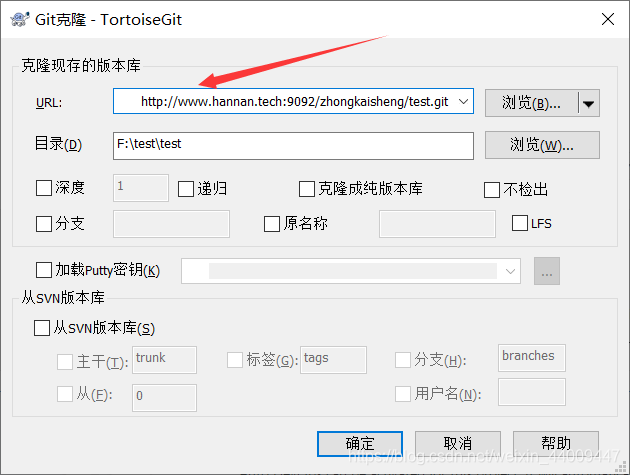
4.拉取克隆新项目成功:
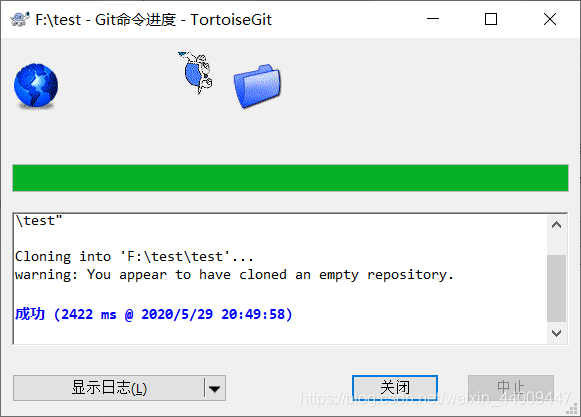
5.把需要上传的项目内容放进该文件夹中,这个做测试我们把test.txt文件放入该文件夹中:
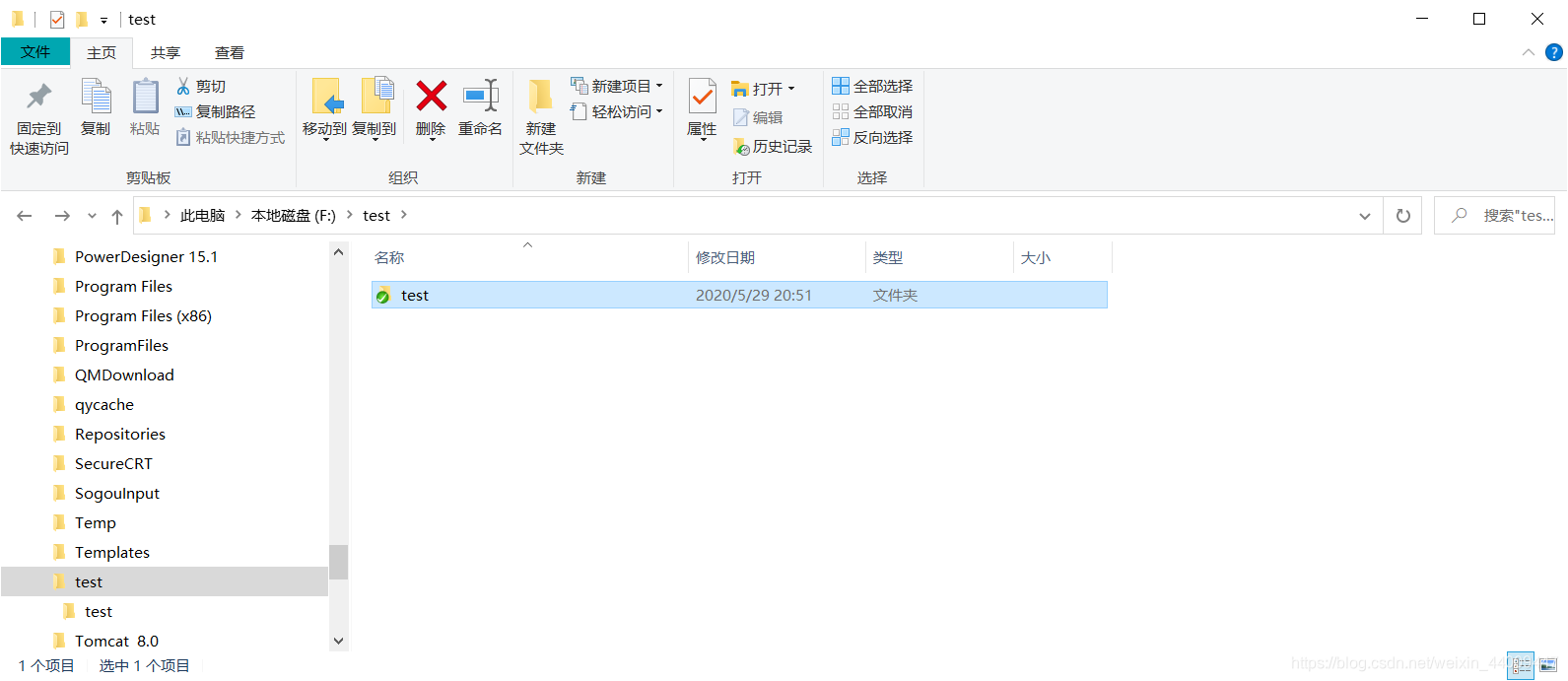
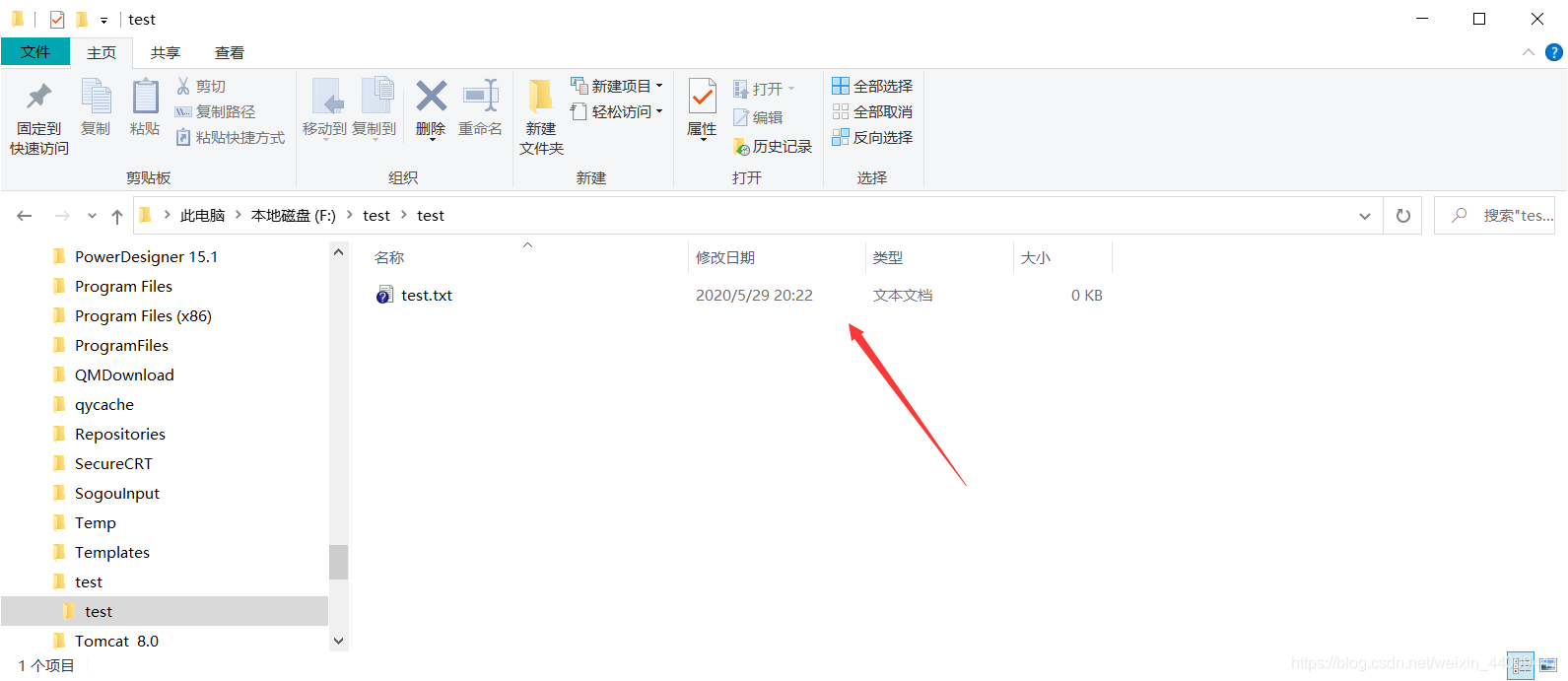
6.加入完毕之后,右击test项目,点击提交:
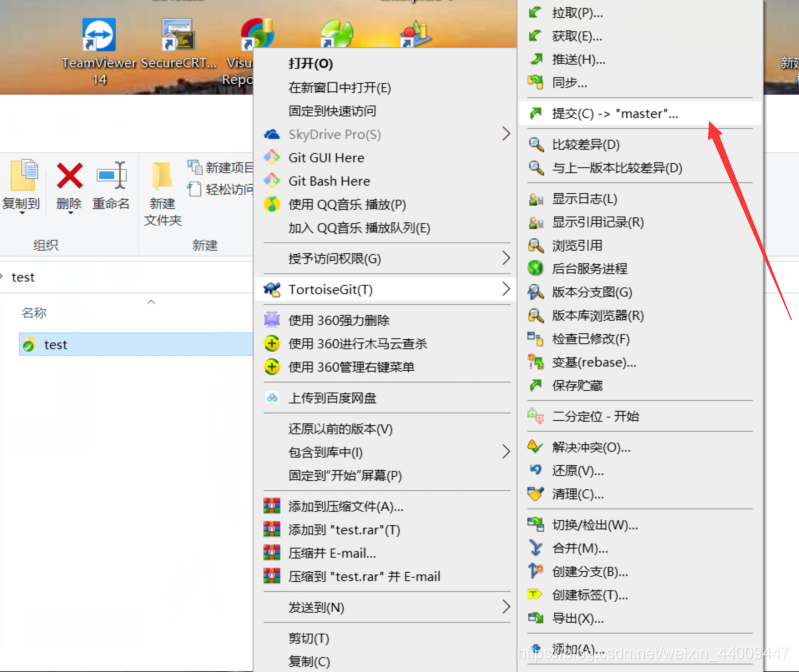
7.填写提交备注并选择提交文件后,点击提交:
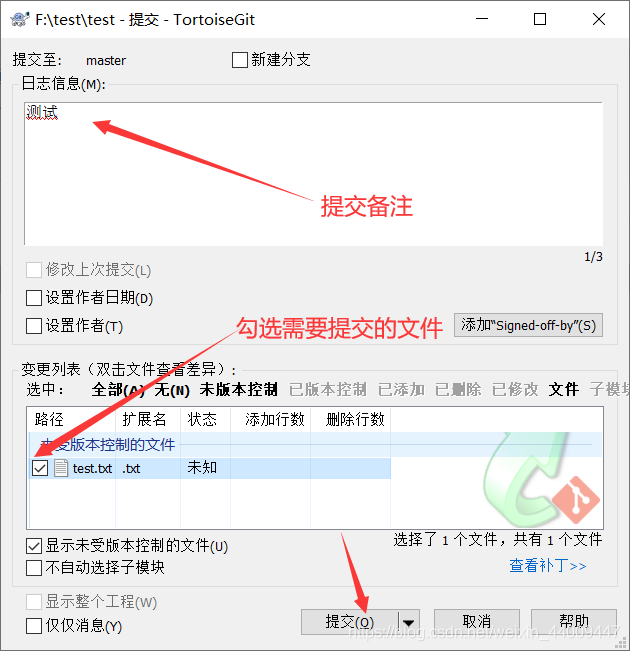
8.提交成功:
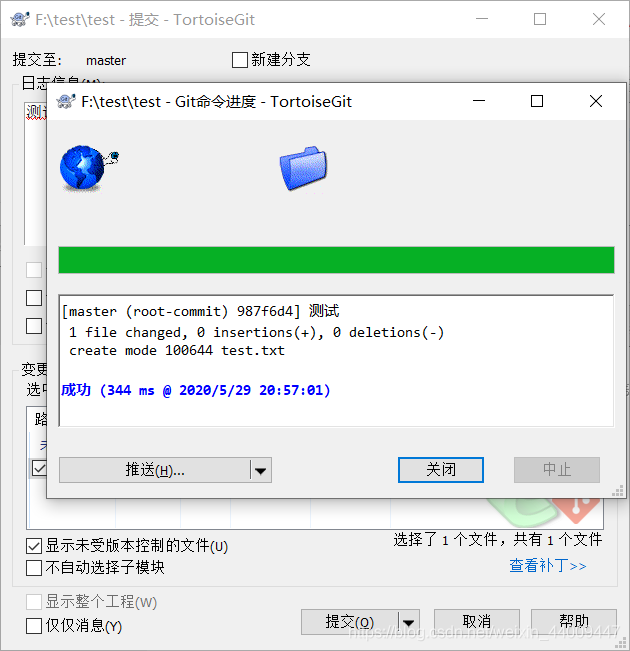
9.再把刚刚提交的文件推到gitlab上:
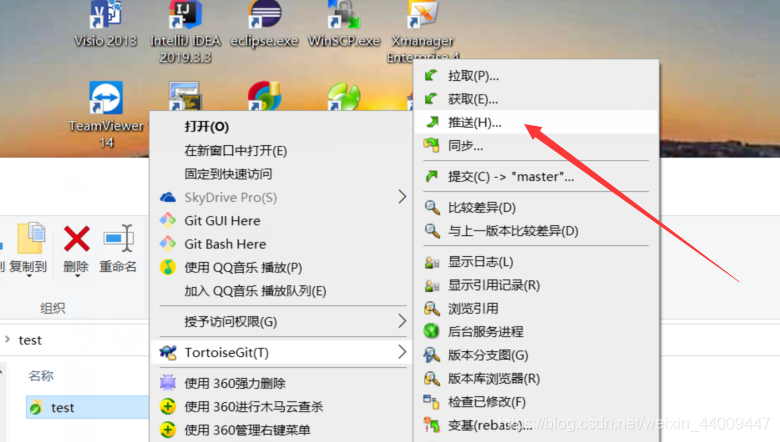
10.选择主分支,点击确定:
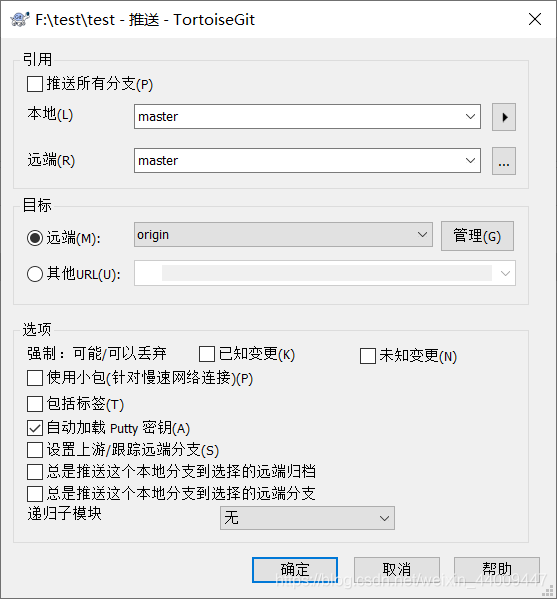
11.推送成功:
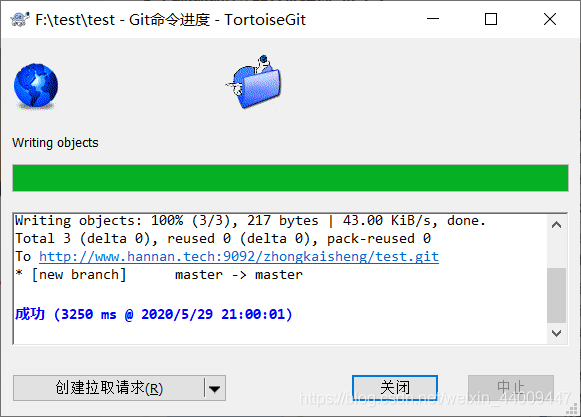
12.再打开gitlab,发现项目已经成功推送:
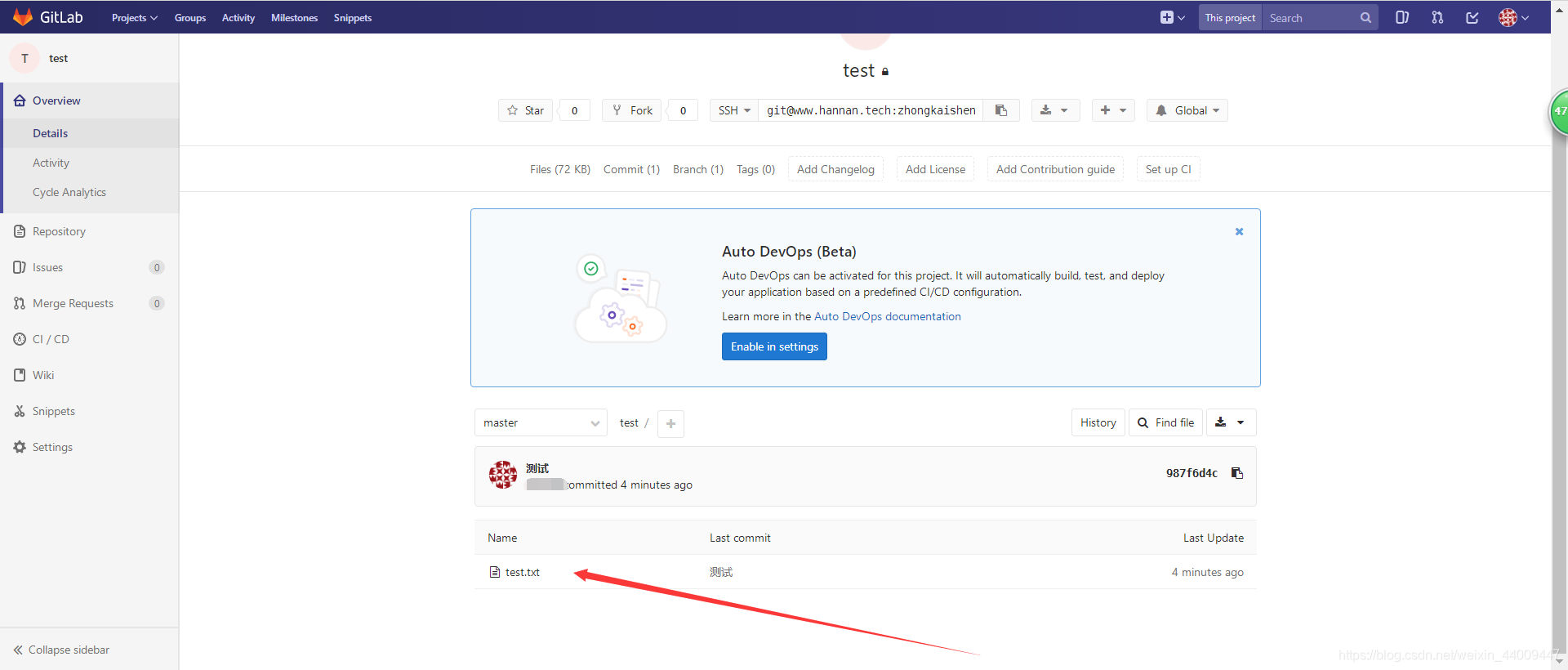
总结:不管实现的方法如何,实现了就是好方法,但是不得不说git bush命令行方式要繁琐的多,我一开始搞的时候迷迷糊糊的,不知道出了多少毛病,但是tortoise git上传的方式我好像就没有出现过问题。。。所以以后图方便也应该就用tortoise git上传的方式了吧,毕竟这个小乌龟可是个好东西,哈哈哈。如果这篇文章对你有帮助的话,就不要吝啬你的赞,点个赞再走呗~~~也不枉费博主码了这么久的博客






















 1088
1088











 被折叠的 条评论
为什么被折叠?
被折叠的 条评论
为什么被折叠?










